电脑开机显示IPv4错误的解决方法(排查与修复常见的IPv4错误问题)
![]() 游客
2025-09-06 19:38
146
游客
2025-09-06 19:38
146
在使用电脑时,有时候我们可能会遇到开机显示IPv4错误的情况。这种错误通常会导致网络连接异常,进而影响我们的上网体验。本文将介绍一些常见的IPv4错误问题,并提供相应的解决方法,帮助读者快速排查和修复问题。
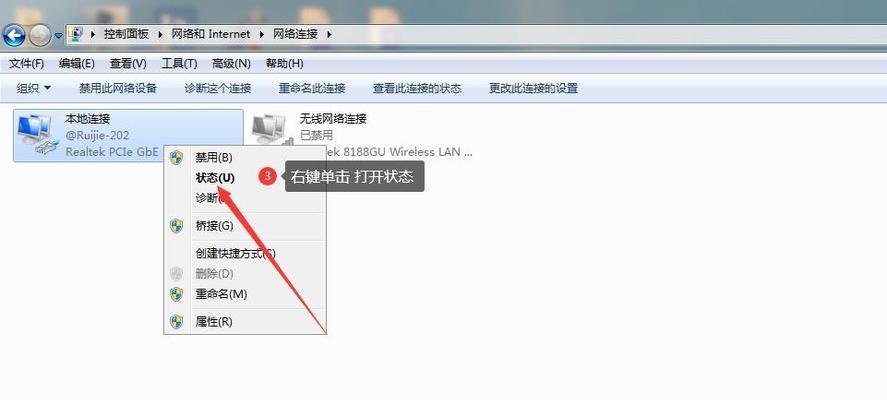
检查网络连接是否正常
如果电脑开机显示IPv4错误,首先应该检查网络连接是否正常。检查网线是否插好,或者Wi-Fi信号是否稳定,确保网络连接没有问题。
确认IPv4地址是否正确配置
打开“网络和共享中心”,点击“更改适配器设置”,右键点击正在使用的网络连接,选择“属性”,找到“Internet协议版本4(TCP/IPv4)”,点击“属性”按钮,确认IPv4地址、子网掩码和默认网关是否正确配置。

尝试重启路由器和调制解调器
有时候,电脑开机显示IPv4错误可能是由于路由器或调制解调器出现了故障。尝试重启这些设备,等待一段时间后再次尝试连接网络,看是否能够解决问题。
检查防火墙设置
防火墙可能会阻止电脑与网络的正常连接,导致IPv4错误的出现。打开“控制面板”,点击“WindowsDefender防火墙”,检查防火墙设置是否正常,如果需要,可以尝试关闭防火墙后再次连接网络。
更新网卡驱动程序
过时或损坏的网卡驱动程序可能会导致电脑开机显示IPv4错误。打开设备管理器,展开“网络适配器”,找到正在使用的网卡,右键点击,选择“更新驱动程序”,选择自动搜索更新,等待驱动程序更新完成后尝试重新连接网络。
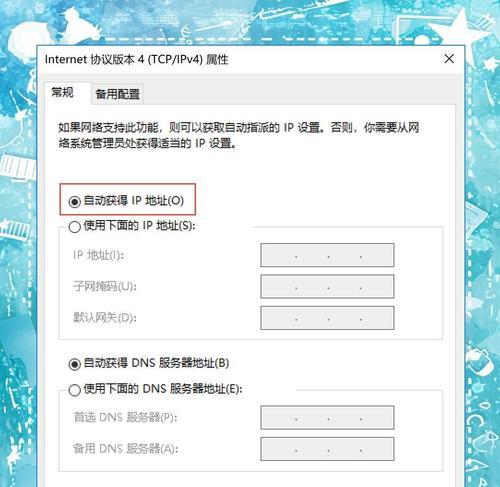
运行网络故障排除工具
Windows系统提供了网络故障排除工具,可以帮助用户自动检测和修复网络连接问题。打开“控制面板”,点击“网络和Internet”,选择“网络和共享中心”,点击“故障排除”按钮,运行网络故障排除工具,按照提示进行操作。
检查路由器设置
有时候,路由器的配置可能会导致电脑开机显示IPv4错误。登录路由器管理界面,检查路由器的设置是否正确,确保DHCP功能正常运行,并且IPv4地址分配范围没有冲突。
清除DNS缓存
DNS缓存可能会导致电脑无法正确解析IPv4地址,进而出现错误。打开命令提示符,输入“ipconfig/flushdns”命令,清除DNS缓存,并尝试重新连接网络。
检查网络线路是否正常连接
有时候,电脑开机显示IPv4错误可能是由于网络线路没有正确连接。检查网线插口是否松动或损坏,尝试更换网线,确保网络线路没有问题。
尝试使用固定IP地址
在IPv4错误的情况下,可以尝试手动配置固定IP地址。打开“网络和共享中心”,点击“更改适配器设置”,右键点击正在使用的网络连接,选择“属性”,找到“Internet协议版本4(TCP/IPv4)”,点击“属性”按钮,在“常规”选项卡中选择“使用下面的IP地址”,手动输入正确的IP地址、子网掩码和默认网关。
查找其他设备冲突
如果在同一局域网内有其他设备使用了相同的IP地址,会导致电脑开机显示IPv4错误。确保其他设备的IP地址没有与电脑冲突。
更新操作系统
有时候,电脑开机显示IPv4错误可能是由于操作系统出现了某些问题。检查是否有可用的操作系统更新,及时进行更新,并重新启动电脑。
卸载并重新安装网络适配器
如果以上方法都无法解决问题,可以尝试卸载并重新安装网络适配器。打开设备管理器,展开“网络适配器”,找到正在使用的网卡,右键点击,选择“卸载设备”,然后重新启动电脑,等待系统自动安装适配器驱动程序。
咨询专业人士
如果以上方法仍然无法解决问题,建议咨询专业人士的帮助。他们可以通过远程连接或现场服务的方式帮助排查和修复IPv4错误。
在电脑开机显示IPv4错误的情况下,我们可以通过检查网络连接、确认IPv4地址配置、重启路由器和调制解调器、检查防火墙设置等方法来解决问题。如果问题依然存在,可以尝试运行网络故障排除工具、清除DNS缓存、检查路由器设置等进一步排查。若仍无法解决,可以咨询专业人士的帮助。通过这些方法,我们能够更好地排查和修复电脑开机显示IPv4错误的问题,确保正常使用网络。
转载请注明来自扬名科技,本文标题:《电脑开机显示IPv4错误的解决方法(排查与修复常见的IPv4错误问题)》
标签:错误
- 最近发表
-
- 电脑开机显示关键错误的解决方法(面对电脑开机显示关键错误,如何应对?)
- 一、准备工作:下载和准备PE系统U盘启动制作工具
- 神舟超级战神重装系统教程——打造无敌游戏利器(解锁全新游戏体验,享受顶级性能与操作流畅)
- 解决电脑错误代码8578的方法及注意事项(遇到电脑错误代码8578如何应对?)
- 电脑开机显示IPv4错误的解决方法(排查与修复常见的IPv4错误问题)
- 解决电脑QQ录屏显示格式错误问题的方法
- 解决电脑无法连接网络的账号错误(排除网络连接问题,恢复正常上网体验)
- 如何解决新购笔记本电脑卡顿反应慢的问题(提升电脑性能,解决卡顿问题)
- 在苹果设备上通过PE安装Win7系统的教程(详细教你如何在苹果设备上使用PE安装Windows7系统)
- 电脑游戏安装错误的解决方法(遇到电脑游戏安装错误时如何应对)
- 标签列表
- 友情链接
-

